So versetzen Sie das iPhone 7 (Plus) in den DFU-Modus
Schritt 1: Stellen Sie sicher, dass auf Ihrem Computer die neueste iTunes-Version (bis macOS Mojave) oder das Betriebssystem (ab macOS Catalina) auf dem neuesten Stand installiert ist.
Mehr Apple-Wissen für dich.
Mac Life+ ist die digitale Abo-Flatrate mit exklusiven, unabhängigen Tests, Tipps und Ratgebern für alle Apple-Anwenderinnen und Anwender - ganz egal ob neu mit dabei oder Profi!
Mac Life+ beinhaltet
- Zugriff auf alle Online-Inhalte von Mac Life+
- alle digitalen Ausgaben der Mac Life, unserer Sonderhefte und Fachbücher im Zugriff
- exklusive Tests, Artikel und Hintergründe vorab lesen
- maclife.de ohne Werbebanner lesen
- Satte Rabatte: Mac, iPhone und iPad sowie Zubehör bis zu 15 Prozent günstiger kaufen!
✔ SOFORT gratis und ohne Risiko testen: Der erste Monat ist kostenlos, danach nur 4,99 Euro/Monat.
✔ Im Jahresabo noch günstiger! Wenn du direkt für ein ganzes Jahr abonnierst, bezahlst du sogar nur 2,99 Euro pro Monat.
Schritt 2: Schließen Sie Ihr iPhone 7 oder iPhone 7 Plus per Lightning-Kabel an Ihren Computer an.
Schritt 3: Schalten Sie Ihr iPhone, wie üblich, aus.
Schritt 4: Drücken und halten Sie nun den Power-Button an der rechten Seite Ihres Geräts für drei Sekunden gedrückt, bevor Sie...
Schritt 5: ... zusätzlich die Leiser-Taste an der linken Geräteseite gedrückt halten.
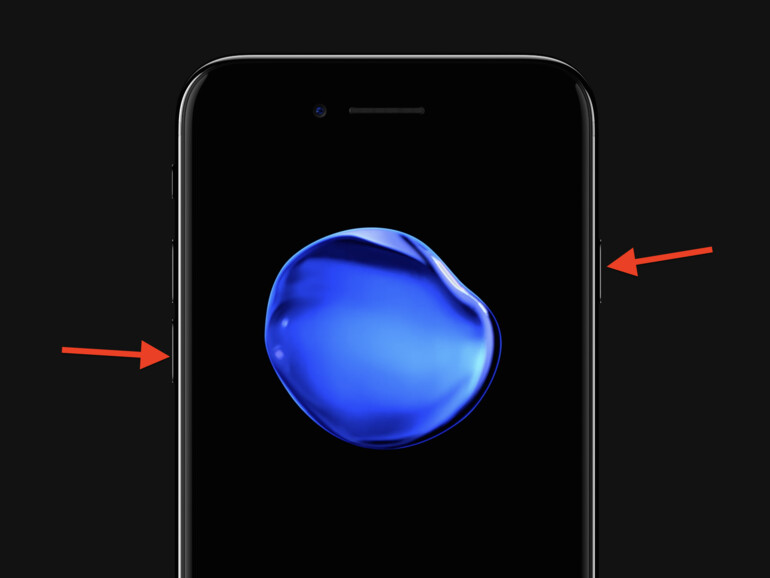
Schritt 6: Halten Sie beide Tasten gleichzeitig für zehn Sekunden gedrückt. Wenn Sie das Apple-Logo sehen, dann haben Sie die Tasten zu lange gedrückt gehalten und müssen den Prozess noch einmal starten.
Schritt 7: Nach den zehn Sekunden lassen Sie den Power-Button los und halten die Leiser-Taste noch für weitere fünf Sekunden gedrückt. Sehen Sie das iTunes-Logo auf Ihrem iPhone, dann haben Sie die Taste zu lange gehalten und müssen den gesamten Vorgang erneut starten.
Schritt 8: Bleibt Ihr Bildschirm hingegen schwarz, dann haben Sie Ihr iPhone 7 beziehungsweise iPhone 7 Plus erfolgreich in den DFU-Modus versetzt. Auch in iTunes (bis macOS Mojave) oder im Finder (ab macOS Catalina) sollten Sie über den DFU-Modus benachrichtigt werden.
Im DFU-Modus können Sie Ihr iPhone 7 oder iPhone 7 Plus beispielsweise auf Werkseinstellungen zurücksetzen oder ein Downgrade vollführen, wenn Apple dies noch zulässt. Meist erlaubt Apple die wenige Wochen nach Veröffentlichung neuer Software die Rückkehr auf eine ältere Version.


Diskutiere mit!
Hier kannst du den Artikel "So versetzen Sie das iPhone 7 (Plus) in den DFU-Modus" kommentieren. Melde dich einfach mit deinem maclife.de-Account an oder fülle die unten stehenden Felder aus.
Die Kommentare für diesen Artikel sind geschlossen.